Win7開啟Aero peek功能的方法
Aero Peek是Win7中Aero桌面提升的一部分,是Wind7中嶄新的一個(gè)功能。而系統(tǒng)默認(rèn)是開啟Aero Peek視覺效果的,但是有的用戶的不小心操作會(huì)造成Aero Peek功能被關(guān)閉的現(xiàn)象。那Win7如何開啟Aero Peek功能呢?下面就由小編和大家說一下Win7開啟Aero Peek功能的方法。
方法如下:
方法一
1、在任務(wù)欄空白處鼠標(biāo)右鍵單擊“屬性”。

2、進(jìn)入任務(wù)欄和開始菜單屬性界面,單擊“任務(wù)欄”選項(xiàng)卡,將下面“使用Aero Peek預(yù)覽桌面”打勾,單擊“確定”。

方法二
1、右擊桌面上的“計(jì)算機(jī)”圖標(biāo),單擊“屬性”按鈕。

2、左側(cè)欄中點(diǎn)擊“高級(jí)系統(tǒng)設(shè)置”項(xiàng)。

3、進(jìn)入“高級(jí)”選項(xiàng)卡界面,點(diǎn)擊性能下的“設(shè)置”按鈕。
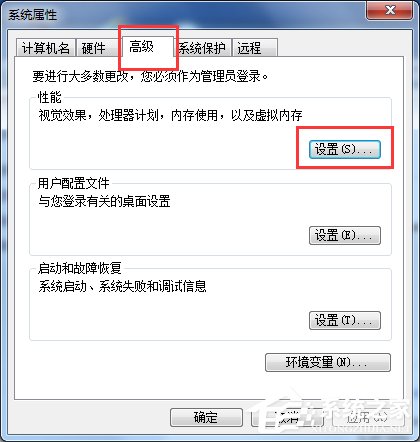
4、進(jìn)入性能選項(xiàng)窗口,點(diǎn)擊“視覺效果”標(biāo)簽,在Windows 外觀和性能設(shè)置列表中找到“啟用 Aero Peek”,打上勾,單擊“確定”。
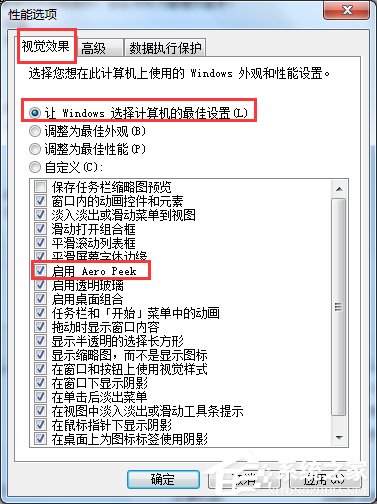
方法三
1、單擊左下角的“開始”菜單,在“控制面板”中打開“管理工具”。

2、在管理工具下接著打開“服務(wù)”。
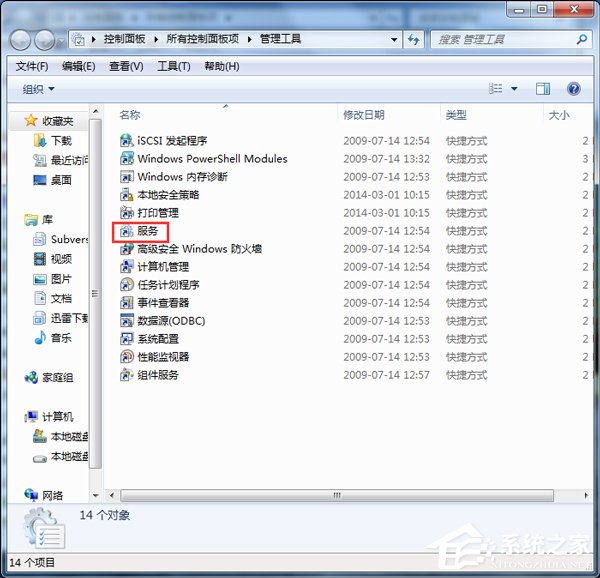
3、在右邊窗口找到名稱為“Desktop Window Manager Session Manager”的服務(wù),雙擊打開。
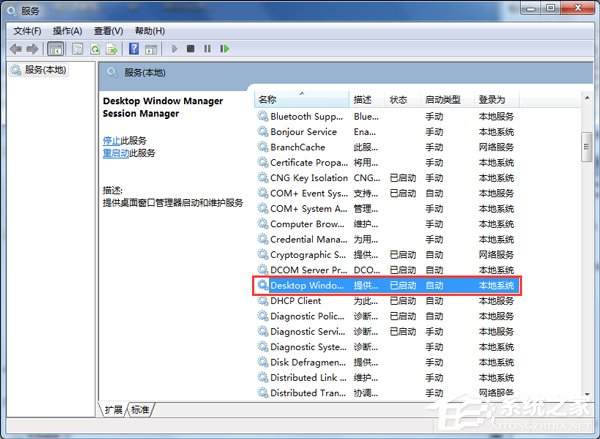
4、彈出的界面,點(diǎn)擊“常規(guī)”選項(xiàng)卡,點(diǎn)擊啟動(dòng)類型的下拉框,選擇“自動(dòng)”。
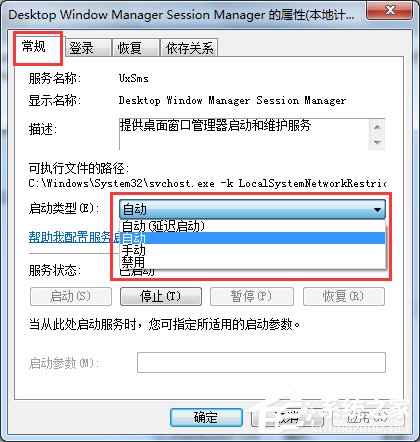
5、服務(wù)狀態(tài)下點(diǎn)擊“啟動(dòng)”按鈕,最后單擊“確定”,關(guān)閉服務(wù)對(duì)話框。
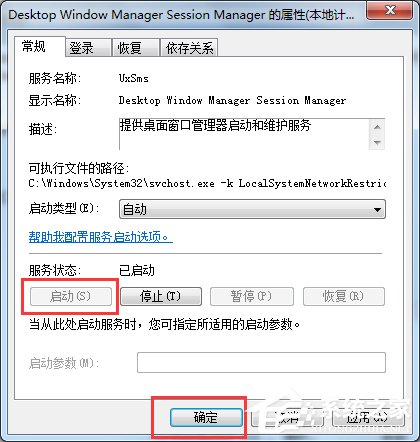
關(guān)于Win7開啟Aero Peek功能的方法就給大家詳細(xì)介紹到這里了;如你不小心把Aero Peek功能關(guān)閉了,想再次開啟,又不知道在哪里開啟這個(gè)功能的,可以參考上述的方法去開啟就可以了!
相關(guān)文章:
1. 請(qǐng)盡快升級(jí): Ubuntu 18.04 LTS 和 Linux Mint 19.x 發(fā)行版將于 4 月停止支持2. 統(tǒng)信UOS怎么增加刪除字體? UOS系統(tǒng)添加移除字體的技巧3. 蘋果macOS Ventura 13.3 首個(gè) Public Beta 測(cè)試版本發(fā)布4. mac文本怎么添加快捷短語? mac電腦添加快捷文本短語的技巧5. Win11 USB接口不能用怎么辦? Win11電腦USB接口沒反應(yīng)的解決辦法6. 微軟規(guī)劃提升 Win10 / Win11圖形和音頻驅(qū)動(dòng)質(zhì)量7. 收到Win11推送了嗎?微軟要對(duì)Win11首個(gè)正式版強(qiáng)制升級(jí)了!8. 關(guān)于linux(ubuntu 18.04) 中idea操作數(shù)據(jù)庫失敗的問題9. 樹莓派64位系統(tǒng)安裝libjasper-dev顯示無法定位軟件包問題10. Ubuntu 20.04.2 發(fā)布,包括中國(guó)版的優(yōu)麒麟

 網(wǎng)公網(wǎng)安備
網(wǎng)公網(wǎng)安備